Как создать всплывающую форму обратной связи WordPress
 Если вы желаете создать красивую всплывающую форму обратной связи на блоге wordpress, рекомендую использовать для этого плагин Usernoise, так как он легко настраивается, все сообщения ваших читателей можете найти в определенном разделе вашего блога, а значит очень быстро сможет ответить на любой вопрос. Этот плагин имеет бесплатную/урезанную версию, и платную версию с расширенным функционалом.
Если вы желаете создать красивую всплывающую форму обратной связи на блоге wordpress, рекомендую использовать для этого плагин Usernoise, так как он легко настраивается, все сообщения ваших читателей можете найти в определенном разделе вашего блога, а значит очень быстро сможет ответить на любой вопрос. Этот плагин имеет бесплатную/урезанную версию, и платную версию с расширенным функционалом.
Как установить плагин Usernoise
Его можете скачать по адресу http://wordpress.org/extend/plugins/usernoise/ Установка плагина выполняется стандартным способом, после его активации в верхней части администраторской панели блога появится надпись, предлагающая включить его в панели настройки. В левом боковом меню создаются виджет «Usernoise», в котором размещены 2 ссылки на разделы:
Usernoise – пока не были выполнены настройки и никто не оставил ни одного отзыва, в панели найдете только на страницу оплаты и заказа профессиональной версии плагина. Ее стоимость — $10.
- Панель Настройки – в панели создано 4 вкладки, изменяйте в них опции для тонкой настройки плагина Usernoise.
- Панель Usernoise — работа с полученными отзывами, благодарностями, оценками, просьбами.
Панель настройки плагина Usernoise: вкладка «Общие».
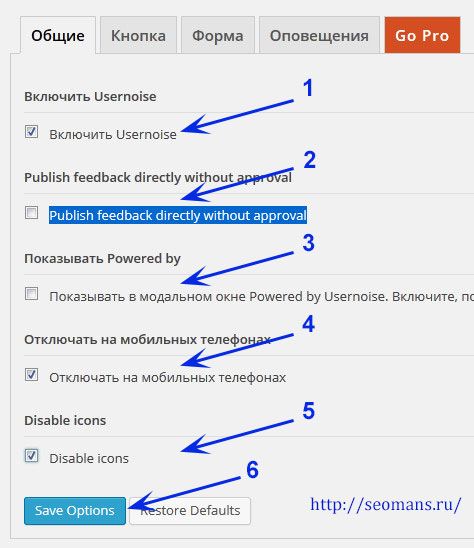 Включить Usermoise – да(1), после сохранения настроек(6), форма обратной связи wordpress начинает свою работу. Откройте любую страницу своего блога, у левого края монитора(если ширина шаблона намного уже ширины монитора) появляется небольшой ярлык с надписью «Отзывы»(7). Если вы будете скролить страницу вверх-вниз, он будет перемещаться таким же образом.
Включить Usermoise – да(1), после сохранения настроек(6), форма обратной связи wordpress начинает свою работу. Откройте любую страницу своего блога, у левого края монитора(если ширина шаблона намного уже ширины монитора) появляется небольшой ярлык с надписью «Отзывы»(7). Если вы будете скролить страницу вверх-вниз, он будет перемещаться таким же образом.
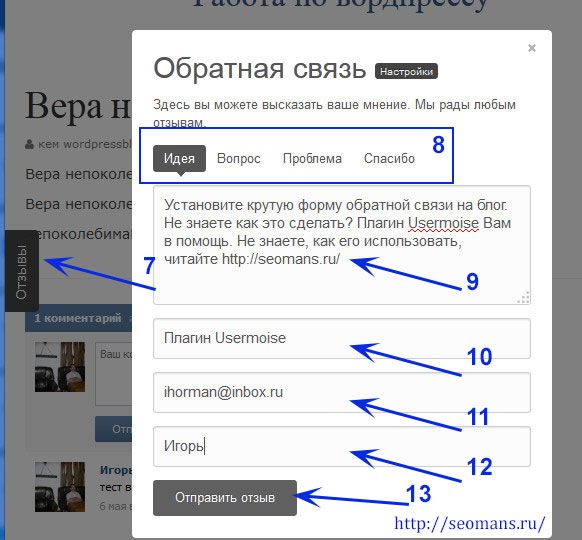 Форма обратной связи WordPress представляет собой всплывающее окошко, в которой размещено несколько полей для ввода информации:
Форма обратной связи WordPress представляет собой всплывающее окошко, в которой размещено несколько полей для ввода информации:
- Блок(8) предназначен лишь для того, чтобы оправляющий сообщение человек, обозначил свою мысль. Ведь тяжело иногда понять, что человек желает получит от вас: поблагодарить, попросить о помощи, подать идею развития вашего сайта или написания новой статьи. На скриншоте активна опция «Идея»(8).
- Окно ввода отзыва – вписывайте все, с чем обратились к автору блога(9).
- Заголовок – автор блога должен быстро понять о чем идет речь(10), поэтому необходимо в нескольких словах сформировать основную мыль послания.
- Контактный E-mail – если блоггер сможет решить вашу проблему, лично ответить на вопрос, он напишет на указанный адрес письмо(11). Если адрес является фейковым, то блоггер внесет его в свой черный список.
- Имя читателя – поможет идентифицировать читателя(12). По тому, какое слово будет вписано в это поле, многие определят спамер это или нет.
- После отправления сообщения(13) форма обратной связи выводит такую надпись: «Спасибо за отзыв Ваш отзыв был получен и отправлен администратору».
Publish feedback directly without approval – если опция активна, то отправленное сообщение с помощью всплывающей формы обратной связи, сразу же попадает в раздел опубликованных сообщений и с ним можно сразу же работать(2). Вот только зачем их публиковать, если к ним имеет доступ только админ блога?
Показывать в модальном окне Powered by Usernoise. Включите, пожалуйста – разработчик плагина просит у вас исходящую ссылку на свой сайт(3). Вы в праве ему отказать. Если согласитесь, любой читатель ее увидит, когда вызовет всплывающее окно, поисковые системы ее увидят в любом случае, тем самым сольете со своих страниц вес и уведете некоторых посетителей. Нужно отдать должное автору плагина Usermoise, так как ссылочка могла быть размещенной по умолчанию.
Отключить на мобильных телефонах — забота об удобстве перемещения по страницах вашего сайта людей, которые пользуются смартфонами с маленькими экранами. Они не напишут ни строки, так как не удобно набирать текст на урезанной клавиатуре(4).
Disable icons – отвечает за настройку иконки, которая выводится возле слова «Отзывы»(7). Если активировать опцию, то иконки там не будет видно. Если флажок снять, то ее вид сможете настроить в следующей вкладке.
Панель настройки плагина Usernoise: вкладка «Кнопка».
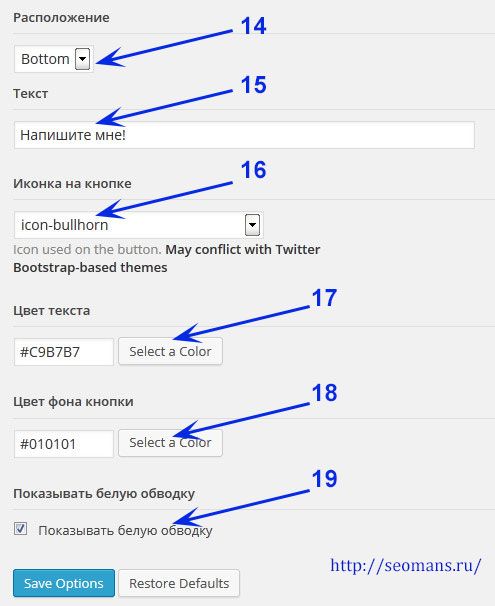
Предназначена для настройки внешнего вида кнопки, которая вызывает по клику мыши всплывающую форму обратной связи WordPress. Вы можете определить:
- Расположение — определяется место расположения кнопки на блоге: у левой или правой кромки экрана, сверху или в самом низу экрана(14)
- Текст — в поле можно прописать любое слово, которое будет выводится вместо слова Отзывы(15).
- Иконка на кнопке — в выпадающем списке выберите название иконки, которая будет выводится перед словом Отзывы или любого другого(16).
- Цвет текста — с помощью цветовой палитры можете определить цвет текста(17)
- Цвет фона кнопки — с помощью цветовой палитры можете определить цвет фона всей кнопки(18)
- Показывать белую обводку — она настолько узкая, что на белом или светлом фоне темы wordpress не заметна(19).
Панель настройки плагина Usernoise: вкладка «Форма».
Она позволяет настроить внешний вид самой всплывающей формы обратной связи на блоге, заменить надписи по-умолчанию на свои, некоторые опции можно отключить.
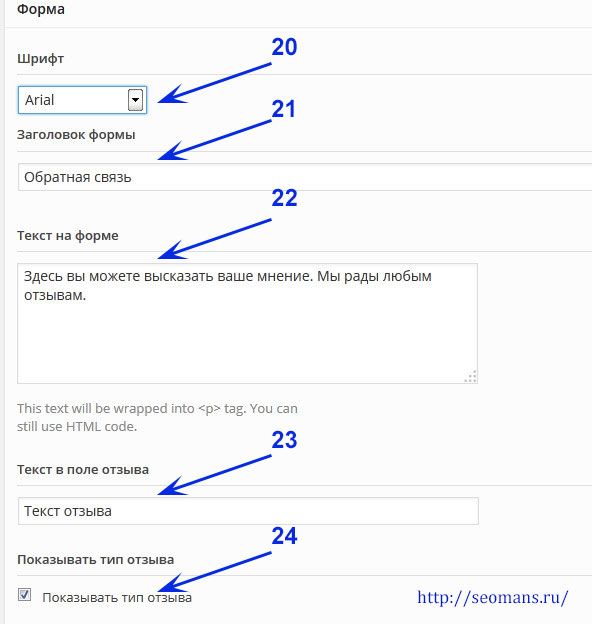 Шрифт – выбираете из восьми вариантов тот, который более всего подойдет к вашему блогу(20) и согласует оформление надписей на всплывающей форме обратной связи с общим оформлением текста на блоге.
Шрифт – выбираете из восьми вариантов тот, который более всего подойдет к вашему блогу(20) и согласует оформление надписей на всплывающей форме обратной связи с общим оформлением текста на блоге.- Заголовок формы – меняете на свой название формы(21). Она размещается в самом её верху.
- Текст на форме – приветствующая надпись, которая размещается сразу же после заголовка формы(22).
- Текст в поле отзыва(23) – текст, целью которого является привлечь к себе внимание и заинтересовать написать какой-то отзыв(9).
- Показывать тип отзыва(24) – позволяет отображать на форме обратной связи блок(8). Он несколько оживляет саму форму и придает ценности написанному отзыву.
- Спрашивать заголовок отзыва – если в поле 10 ничего не будет написано, отзыв не будет отправлен.
- Текст в поле заголовка – трюк оформления, а моем случае написано «Плагин Usernoise»(10)
- Спрашивать email – должен ли человек в форму вписывать свой E-mail. Лучше активировать опцию, чтобы отсеять самых наглых, которые намерены вас троллить, но не хочется набрать пару символов.
- Текст в поле Email – текст, который будет по умолчанию прописан в поле(при этом оно считается пустым), в моем случае набрано «ihorman dog inbox роint ru»(11)
- Ask for name — обязательно ли вписывать имя комментатора в соответствующее поде формы обратной связи(12).
- Name field placeholder — какая будет надпись отображаться в самом поле
- Текст кнопки отправки — можете задать название кнопки, которую нажимают для отправки сообщения(13).
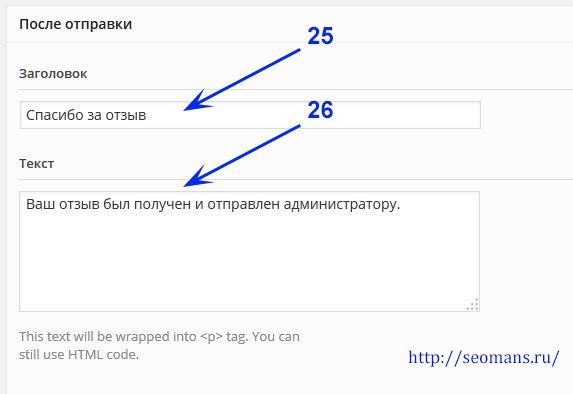
Вы так же можете изменить надпись, которую увидит читатель после отправки своего отзыва. Измените заголовок формы(25) и текст благодарности за отправленные отзыв, предложение, совет(26).
Панель настройки плагина Usernoise: вкладка «Оповещение».
Активируйте опцию и на почтовый ящик(админа) будут приходить письма с оповещением о получении нового отзыва. Если вы каждый день работаете в администраторском разделе блоге отключите опцию.
Как работать с полученными отзывами?
Все полученные отзывы собираются в панели, которую можете открыть, кликнув по ссылке «Usermoise», ее найдете в одноименном виджете.

Отзывы могут быть опубликованными и не опубликованными. Чтобы работать находящимися на утверждении отзывами (27): кликните по их названию, в панели нажмите кнопку Save.
В панели перечислены все полученные отзывы, но вы только видите их заголовки(28), чтобы их прочесть, нужно опубликовать или в настройках активировать опцию 2 и плагин Usernoise будет это делать автоматически. Далее кликните по заголовку и читаете весь текст отзыва. Тип отзыва(29) предназначен только для придания нужного акцента конкретному сообщению.
Плаган Usernoise настраивается в несколько кликов мыши, по сути его возможностей хватит с головой. Вид всплывающей формы обратной связи пристойный. Эстетам могу порекомендовать отредактировать файлы, находящиеся в каталоге Usernoise:
- css/window.css
- html/window.php
Спасибо за внимание, http://seomans.ru/
Читайте также:

Приветствую Вас, на блоге seomans.ru
Зарегистрируйтесь, чтобы получать рекомендации по созданию блогов и сайтов от seomans.ru
Приветствую Вас на seomans. ru, уважаемый читатель. Предлагаю подписаться на RSS ленту моего блога, Вы также можете следить за развитием моего проекта, читая мой Twitter
Здравствуйте, если можно вопрос.
Всё так как здесь написано, только ни где не вижу имя отправителя! Видно заголовок, текст и почту отправителя, а как к нему обращаться ни где не видать, как поправить?
И ещё вопрос, а можно ли, не муторно только, сделать так, чтоб сообщения сразу на почту шли, а не только ссылка на сообщение в админку?